
Movavi Picverse Mac版(照片编辑器)
详情介绍
Movavi Picverse for Mac是macOS上的一款摄影师照片编辑器。功能上软件为用户们提供的是基于人工智能的工具,通过该工具可以帮助您对图像进行编辑,并在瞬间获得令人惊叹的结果。其中在滤镜方面,软件是内置 100 + 经过精心校正的滤镜供你使用的哦,使用方法上也是相当简单的,一键即可应用。同时为了方便一些用户们的需求,还提供了很多一键式的工具的哦,例如为老旧照片消除折线,污渍,消除扫描中的图像噪点并且可以自动为黑白照片着色等该款软件都是可以办到的呢。以上便是Movavi Picverse Mac所提供的绝大部分内容,而对这款软件感兴趣的用户们,欢迎大家下载软件进行体验。
适用于PC的Movavi Picverse照片编辑器是为任何技能水平的摄影师设计的。此桌面图片编辑软件为您提供了智能工具,可让您立即编辑图像并获得惊人的效果。凭借直观的用户界面,您可以立即开始在程序中工作。
2、AI自动增强
利用人工智能技术,可在几秒钟内优化照片中的色彩和对比度。
3、快速删除图像背景
只需几个简单的步骤即可删除或更改照片背景。
4、AI恢复旧照片
使旧照片轻松生动。隐藏折痕,划痕和污渍。减少扫描中的图像噪点。为黑白照片添加颜色。
5、100多种效果和滤镜
无论原始效果如何,都可以从各种效果中进行选择并创建醒目的图像。
6、自定义锐度调整
完全控制照片中的细节水平。强调纹理并摆脱模糊。使用我们的照片编辑软件仅需几秒钟,您的照片就会弹出。
7、精确的物体去除
清除不想要的物体,以免干扰到焦点。无需编辑即可获得自然的结果。
8、无可挑剔的照片修饰
毫不费力地展现出您的肖像画中最好的。使皮肤光滑,重塑身体,增白牙齿并化妆。最终图像将具有完美平衡的逼真的外观。
9、更多功能来探索您的创造力
色彩校正
为照片添加所需的色相:应用HDR照明,调整白平衡等等。
降噪
使用错误的ISO设置消除低光图像和照片中分散注意力的数字噪音。
文字插入
自定义字体,大小和颜色。调整背景。将单词扭曲成不同的形状。
RAW图像支持
打开和编辑RAW文件:上传后,程序会自动将其转换为JPEG。
基本编辑工具
裁剪,调整大小,翻转和旋转图像。
汇出设定
保存图像时选择所需的格式和尺寸。删除元数据并在照片中添加评论。
10、多平台图像编辑器
移动
借助适用于iOS和Android的移动应用程序,您可以随时随地整理照片。
线上
在基于Web的应用程序中对图像进行简单,快速的更改。
在计算机上启动程序,然后选择要修复的图像。要打开照片以进行恢复,请单击“浏览图像”或将所需图像拖放到Movavi Picverse的工作区中。
2、增强和还原您的照片
转到“调整”选项卡。在右侧的工具栏上,打开“ AI调整”部分。要自动还原照片,请单击“还原”按钮,然后让AI修复旧照片。如果要为图片添加颜色,请在自动恢复之前启用“使照片变色” 。否则,生成的图像将是黑白的。
3、增强和还原您的照片
转到“调整”选项卡。在右侧的工具栏上,打开“ AI调整”部分。要自动还原照片,请单击“还原”按钮,然后让AI修复旧照片。如果要为图片添加颜色,请在自动恢复之前启用“使照片变色” 。否则,生成的图像将是黑白的。
如果您对结果不完全满意,并且想要手动调整照片中的亮度和对比度,请移动“ HDR照明”和“增强”滑块,直到一切都如您所愿。
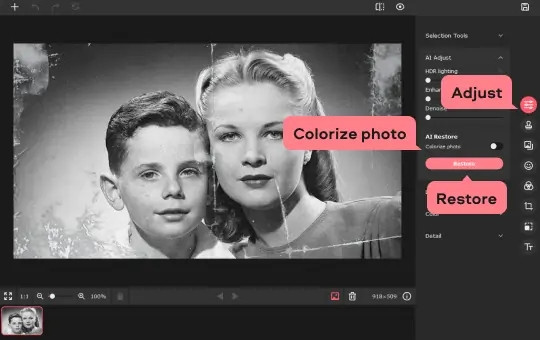
4、去除裂缝,折痕和污渍
如果您的照片严重受损,则自动恢复图片后可能会留下一些痕迹。要删除照片中不需要的标记,请转到“智能橡皮擦”选项卡。从可用工具中进行选择,以标记要删除的图像部分。如果您的照片有裂纹,请使用画笔将其去除。如果出现污点,请选择魔术棒标记相同颜色的元素,选择套索选择带有粗糙边缘的污点,或者选择多边形套索以更精确地勾勒出缺陷。要消除小瑕疵,请使用图章工具–仅复制图片的一部分并将其粘贴到您需要覆盖的部分上。您还可以使用相应的滑块调整选择工具的大小,灵敏度和其他参数。要删除不需要的标记,请使用橡皮擦工具。如果要返回到原始图像并重新开始,请单击“重置选择”。要开始缺陷消除过程,请单击“开始擦除”。
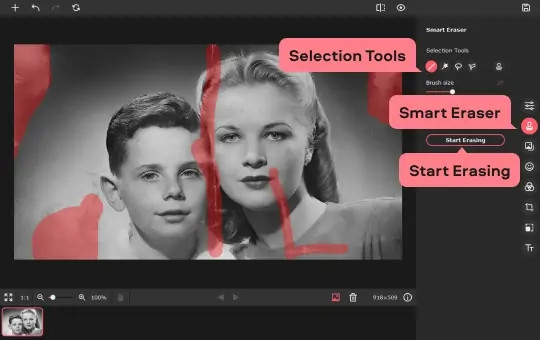
5、摆脱扫描谷物
扫描后,您的照片可能会显得粗糙。要清理照片,请转到“调整”选项卡并拖动“降噪”滑块,直到对结果满意为止。
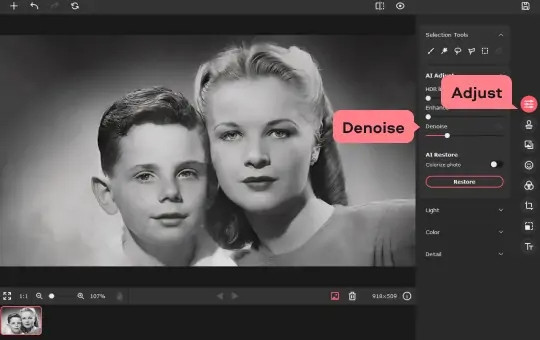
6、增强您的照片
如果您的照片需要进一步编辑,则可以使用“灯光”,“颜色”和“细节”选项卡中的工具手动进行。要调整图像设置,请拖动滑块,或在每个滑块右端的相应字段中为参数指定精确值。
要将编辑后的照片与原始照片进行比较,请单击“之前/之后”按钮。
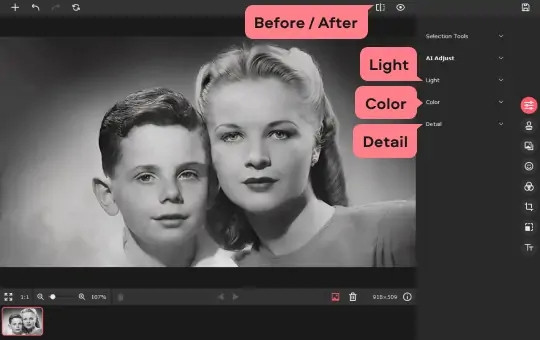
7、保存结果
现在,您需要保存编辑的图片。单击右上角的软盘图标。在新窗口中,输入文件名,选择文件夹和所需的图像格式。然后单击“确定”。这就是旧照片恢复所需要做的。借助Movavi Picverse,您可以永远保存自己的宝贵时刻。
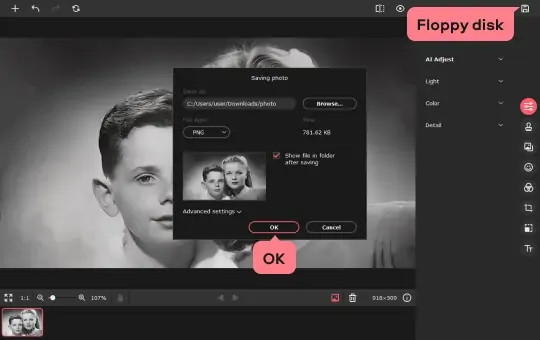

功能特色
1、人工智能驱动的照片编辑软件,可完美呈现结果适用于PC的Movavi Picverse照片编辑器是为任何技能水平的摄影师设计的。此桌面图片编辑软件为您提供了智能工具,可让您立即编辑图像并获得惊人的效果。凭借直观的用户界面,您可以立即开始在程序中工作。
2、AI自动增强
利用人工智能技术,可在几秒钟内优化照片中的色彩和对比度。
3、快速删除图像背景
只需几个简单的步骤即可删除或更改照片背景。
4、AI恢复旧照片
使旧照片轻松生动。隐藏折痕,划痕和污渍。减少扫描中的图像噪点。为黑白照片添加颜色。
5、100多种效果和滤镜
无论原始效果如何,都可以从各种效果中进行选择并创建醒目的图像。
6、自定义锐度调整
完全控制照片中的细节水平。强调纹理并摆脱模糊。使用我们的照片编辑软件仅需几秒钟,您的照片就会弹出。
7、精确的物体去除
清除不想要的物体,以免干扰到焦点。无需编辑即可获得自然的结果。
8、无可挑剔的照片修饰
毫不费力地展现出您的肖像画中最好的。使皮肤光滑,重塑身体,增白牙齿并化妆。最终图像将具有完美平衡的逼真的外观。
9、更多功能来探索您的创造力
色彩校正
为照片添加所需的色相:应用HDR照明,调整白平衡等等。
降噪
使用错误的ISO设置消除低光图像和照片中分散注意力的数字噪音。
文字插入
自定义字体,大小和颜色。调整背景。将单词扭曲成不同的形状。
RAW图像支持
打开和编辑RAW文件:上传后,程序会自动将其转换为JPEG。
基本编辑工具
裁剪,调整大小,翻转和旋转图像。
汇出设定
保存图像时选择所需的格式和尺寸。删除元数据并在照片中添加评论。
10、多平台图像编辑器
移动
借助适用于iOS和Android的移动应用程序,您可以随时随地整理照片。
线上
在基于Web的应用程序中对图像进行简单,快速的更改。
怎么将旧照片还原?
1、将您的数字图片添加到编辑器在计算机上启动程序,然后选择要修复的图像。要打开照片以进行恢复,请单击“浏览图像”或将所需图像拖放到Movavi Picverse的工作区中。
2、增强和还原您的照片
转到“调整”选项卡。在右侧的工具栏上,打开“ AI调整”部分。要自动还原照片,请单击“还原”按钮,然后让AI修复旧照片。如果要为图片添加颜色,请在自动恢复之前启用“使照片变色” 。否则,生成的图像将是黑白的。
3、增强和还原您的照片
转到“调整”选项卡。在右侧的工具栏上,打开“ AI调整”部分。要自动还原照片,请单击“还原”按钮,然后让AI修复旧照片。如果要为图片添加颜色,请在自动恢复之前启用“使照片变色” 。否则,生成的图像将是黑白的。
如果您对结果不完全满意,并且想要手动调整照片中的亮度和对比度,请移动“ HDR照明”和“增强”滑块,直到一切都如您所愿。
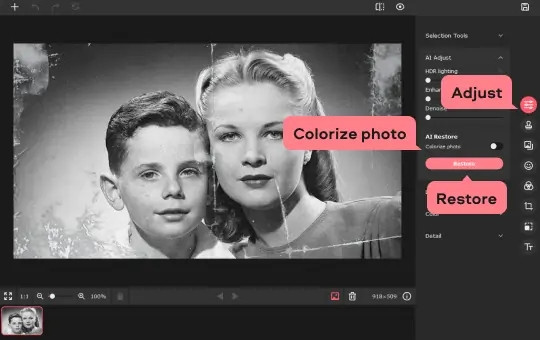
4、去除裂缝,折痕和污渍
如果您的照片严重受损,则自动恢复图片后可能会留下一些痕迹。要删除照片中不需要的标记,请转到“智能橡皮擦”选项卡。从可用工具中进行选择,以标记要删除的图像部分。如果您的照片有裂纹,请使用画笔将其去除。如果出现污点,请选择魔术棒标记相同颜色的元素,选择套索选择带有粗糙边缘的污点,或者选择多边形套索以更精确地勾勒出缺陷。要消除小瑕疵,请使用图章工具–仅复制图片的一部分并将其粘贴到您需要覆盖的部分上。您还可以使用相应的滑块调整选择工具的大小,灵敏度和其他参数。要删除不需要的标记,请使用橡皮擦工具。如果要返回到原始图像并重新开始,请单击“重置选择”。要开始缺陷消除过程,请单击“开始擦除”。
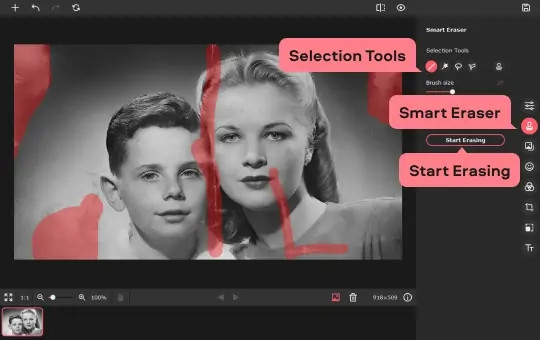
5、摆脱扫描谷物
扫描后,您的照片可能会显得粗糙。要清理照片,请转到“调整”选项卡并拖动“降噪”滑块,直到对结果满意为止。
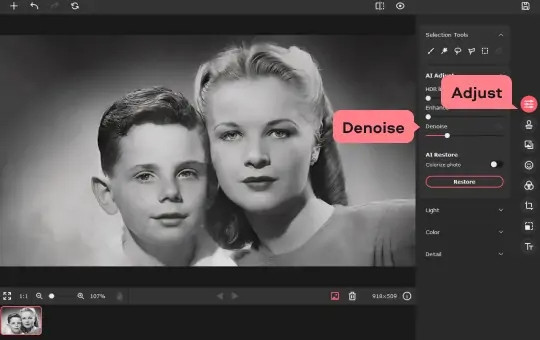
6、增强您的照片
如果您的照片需要进一步编辑,则可以使用“灯光”,“颜色”和“细节”选项卡中的工具手动进行。要调整图像设置,请拖动滑块,或在每个滑块右端的相应字段中为参数指定精确值。
要将编辑后的照片与原始照片进行比较,请单击“之前/之后”按钮。
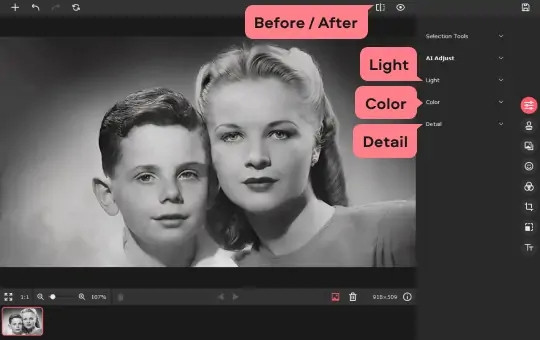
7、保存结果
现在,您需要保存编辑的图片。单击右上角的软盘图标。在新窗口中,输入文件名,选择文件夹和所需的图像格式。然后单击“确定”。这就是旧照片恢复所需要做的。借助Movavi Picverse,您可以永远保存自己的宝贵时刻。
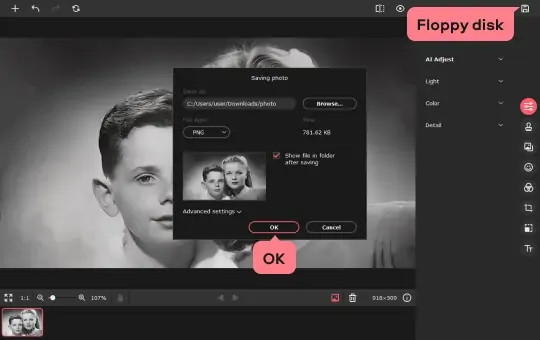
猜您喜欢

- mac电脑修图软件排行榜
- mac修图软件哪个好?为了帮助mac用户找到适合自己的修图软件。小编带来了mac电脑修图软件排行榜,在这有许多简单好用的mac修图软件,它们具有处理图片特效、美容、拼图、场景、边框、饰品等功能,能帮助你轻松地美化图片。有需要的小伙伴快来下载体验吧!
-

-

SketchUp Pro 2019 for Mac v19.2.221官方版 平面设计 / 178.95M
-
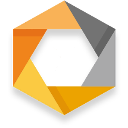
-

Topaz Gigapixel AI for mac(图片无损放大软件) v7.1.1官方版 图像处理 / 234.2M
-

Rhino8 mac版 v8.6.24101.05002 平面设计 / 717.76M
-

同类软件
网友评论
共0条评论(您的评论需要经过审核才能显示)
类似软件
-

PhotoZoom Pro 8 Mac中文版 v8.2.0中文版 图片浏览 / 30.7M
-
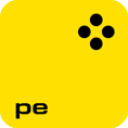
-
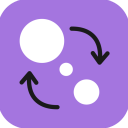
-

Image Viewer mac版 v2.0官方版 图像处理 / 3.43M
-

精彩发现
换一换精品推荐
-

LRTimelapse mac版 v6.5.4官方版 图像处理 / 138.68M
查看 -
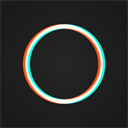
泼辣修图mac版官方版 v5.11.6 图像处理 / 47.09M
查看 -

RawTherapee for Mac中文版 v5.10中文版 图像处理 / 141.13M
查看 -

Kaleidoscope For Mac(文件对比工具) v4.5官方版 图像处理 / 38.5M
查看 -

剪映Mac版 v5.7.0 图像处理 / 873.6M
查看
专题推荐
本类排行
月排行总排行




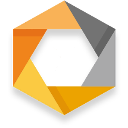



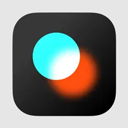

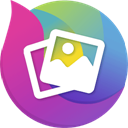





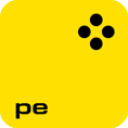
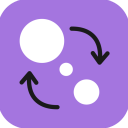


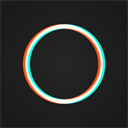









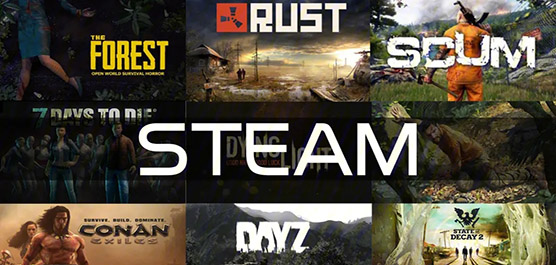





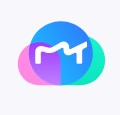


 赣公网安备 36010602000087号
赣公网安备 36010602000087号